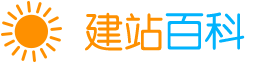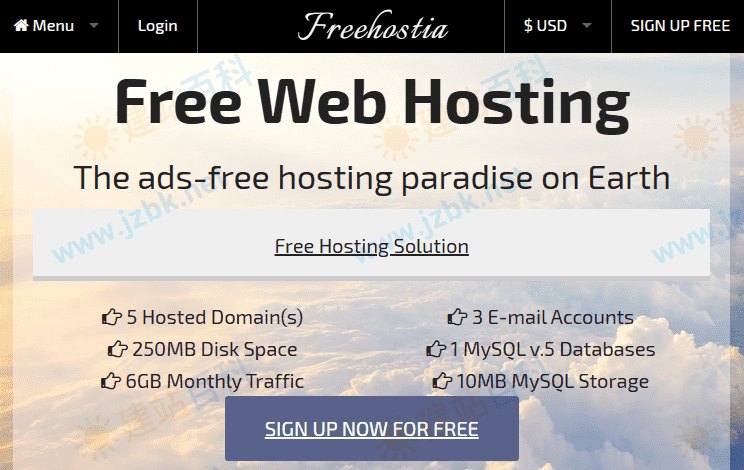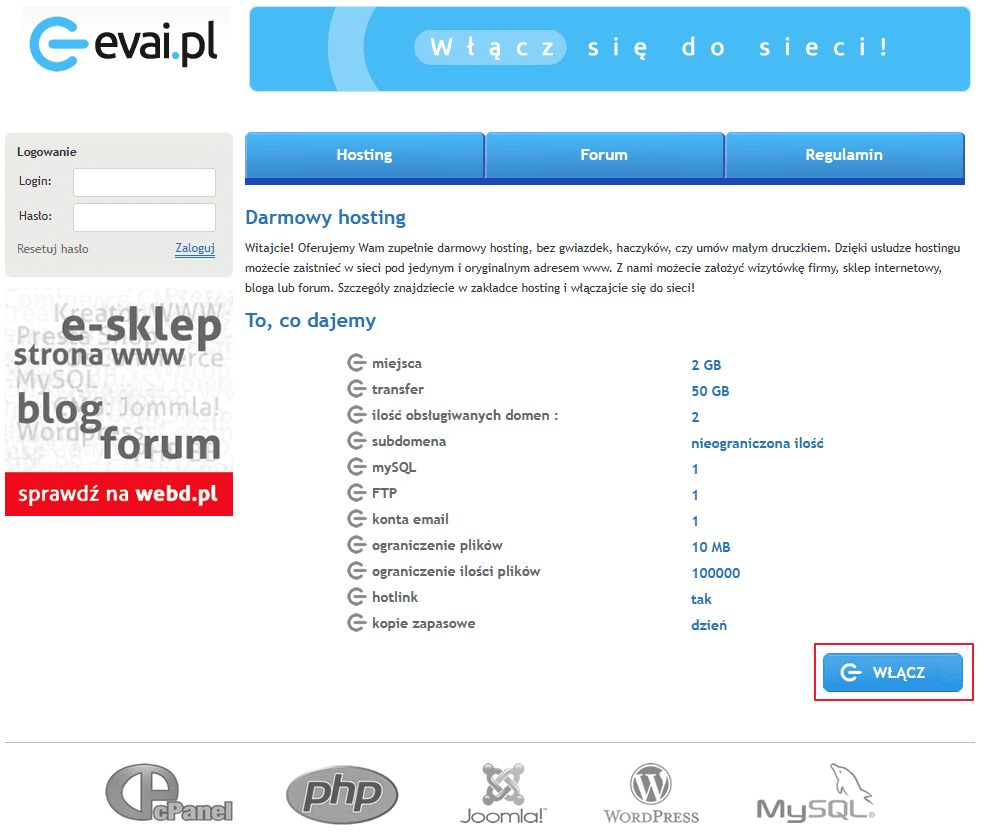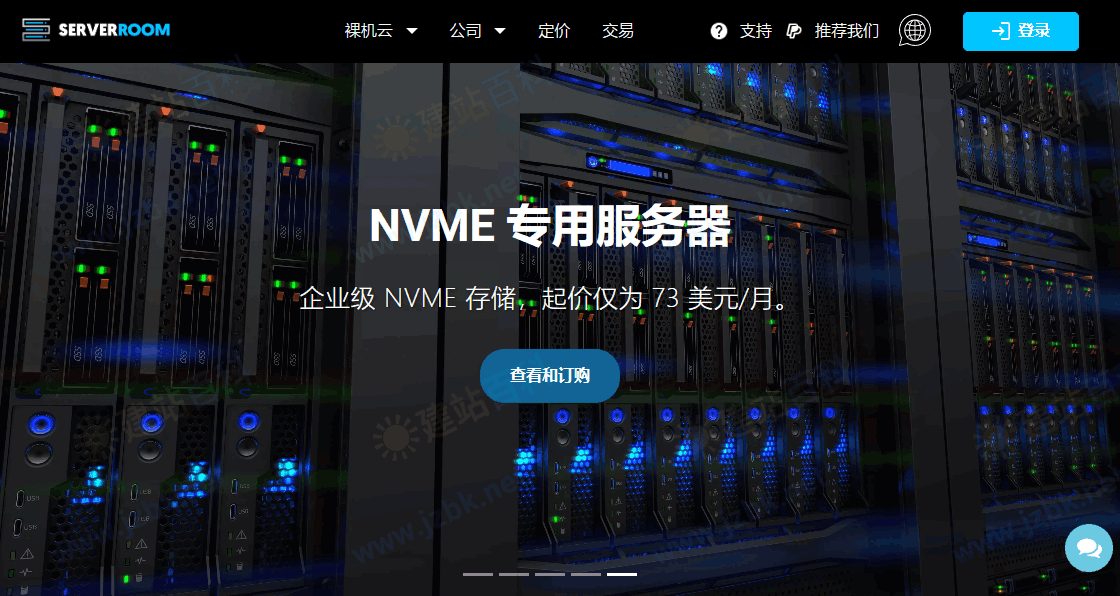今天给小伙伴们带来一个同样好多年的超级老牌免费虚拟主机,存在多年,稳定靠谱,由于他家自创的面板,申请起来有点麻烦,步骤有点多,最重要的一点是,你要开启魔法可以,因为注册时会有一个谷歌验证码,如果你不开魔法就无法显示!空间地址在美国境内!详细教程来跟着百科老王一步一步来吧!
官方网站:https://x10hosting.com
x10hosting免费空间教程
1.首先我们database他们官网,https://x10hosting.com 然后往下拉,可以看到有两个套餐选项,一个付费,一个免费,咱们点击免费的套餐开始注册,如下图,输入你的电子邮箱,然后点击下一步!
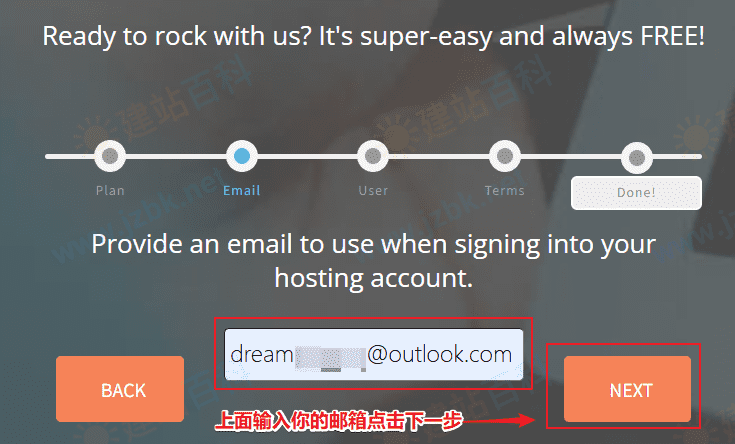
2.接着输入你要设置的用户名与密码,密码必须有一个大写字母,不然会强制提示,然后继续下一步!
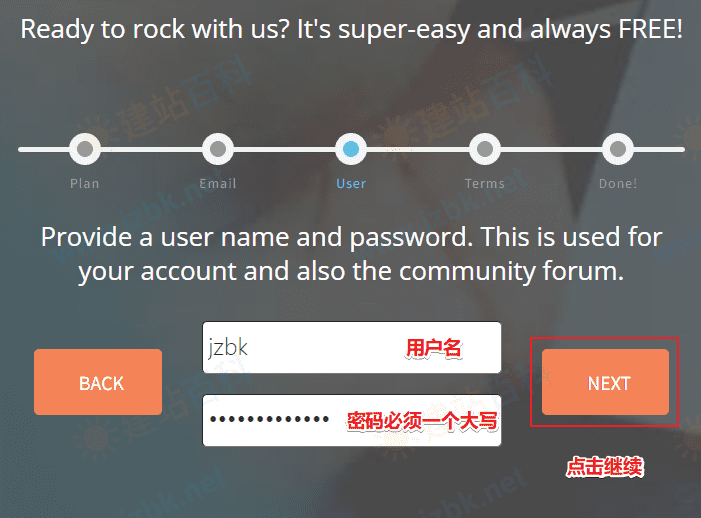
3.这里我们需要先点击 view terms of server 这个字母会弹出一个服务条款,我们直接把条款滚动到最下方看完点击关闭,然后勾选同意条款,继续下一步,如下图!
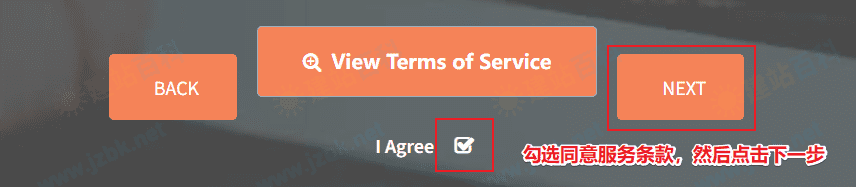
4.即将注册完毕,现在这一步有一个谷歌验证码,所以说我们注册之前,一定要提前开好魔法,注册!通过验证点击完成注册即可!
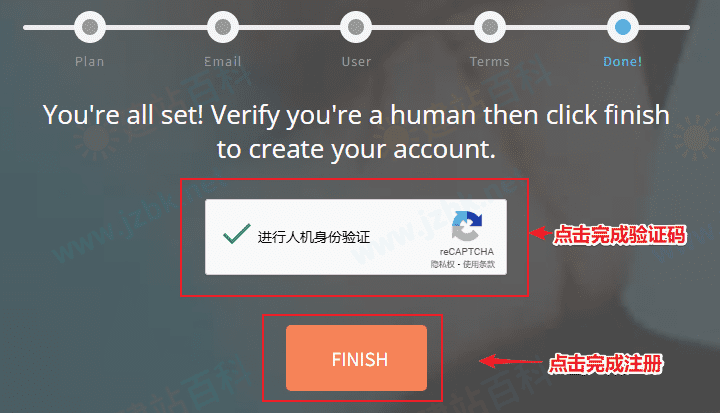
5.然后回看到如下界面,点击跳转到主机控制面板!
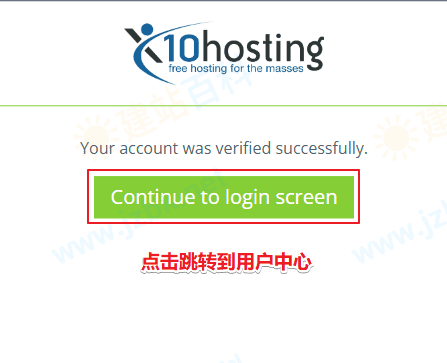
6.输入我们刚才注册时填写的邮箱与密码,注意是邮箱,不是用户名,估计用户名也可以!这里登录前也会有一个谷歌验证,过了验证才会出现登录按钮!
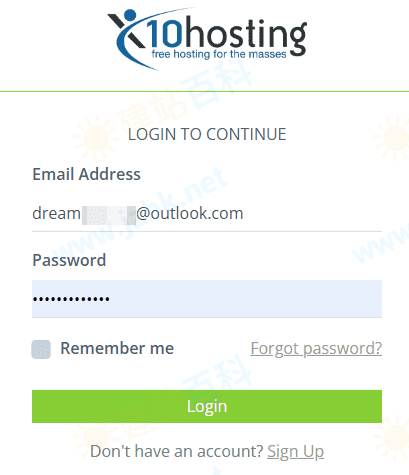
7.登录成功以后,我们可以看到如下图界面,我们点击 add new 来创建免费套餐!跳转后,有三个套餐,我们选择第一个免费套餐,点击添加免费套餐即可!
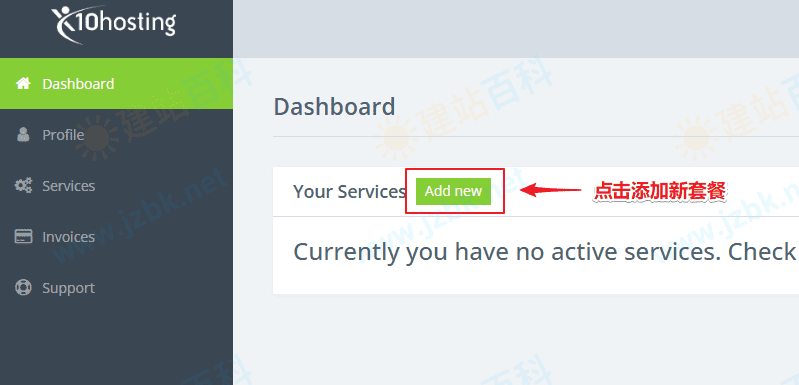
8.我们输入自己想要的二级域名,后缀有功有三个,biz后缀,mx后缀,还有这个com的二级后缀,喜欢那个选哪个即可,下方填需要重新设置一个虚拟主机密码,输入后点击注册!
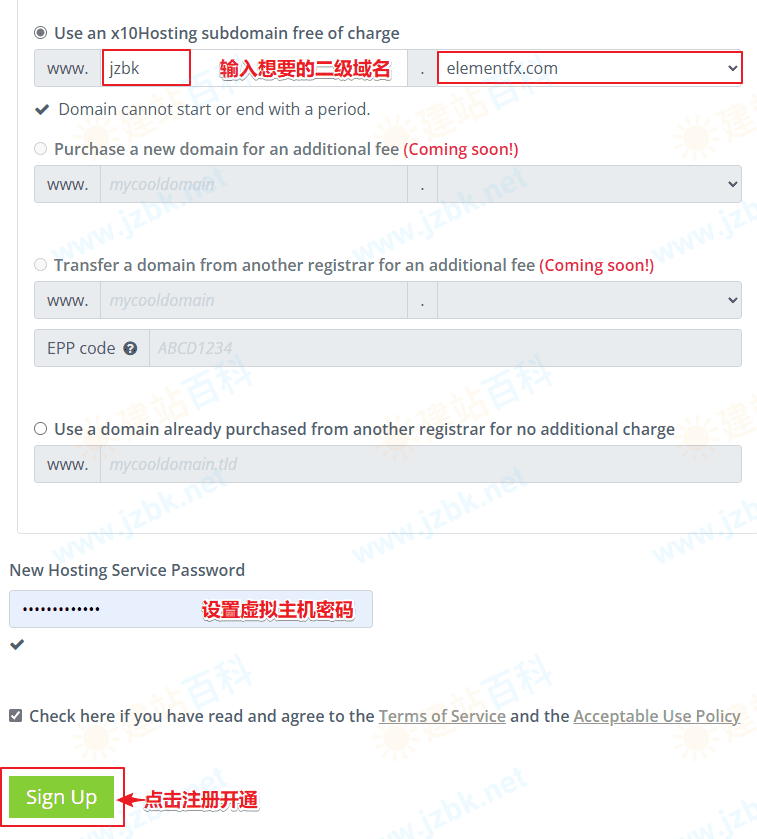
9. 看到这里是不是头大,感觉很混乱,是的没错,这里相当于让你又全程重新注册了一遍!!!输入用户名与电子邮箱,设置一个登录密码,注意了,现在注册这一步的信息,才是真正以后用来登录x10hosting使用的!填写完毕点击注册即可!
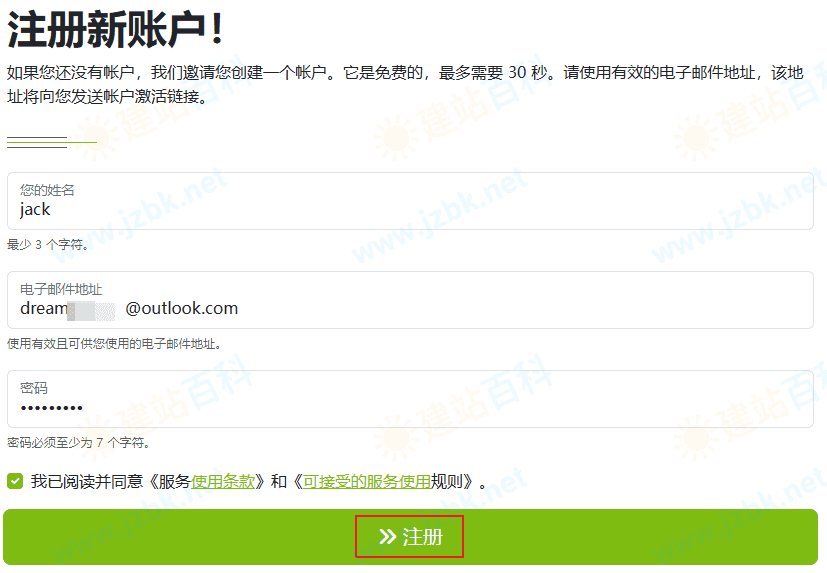
10. 好了免费虚拟主机开通了此时你应该收到了一个邮件,里面有相关信息,但是如下图,我被分配到x14号服务器,点击面板提示错误,如果你等五分钟还不行,那就点击左侧帮助,去他们聊天室寻求帮助,老王我等到第二天还是提示错误,去找他们管理,然后很快得到了解决!
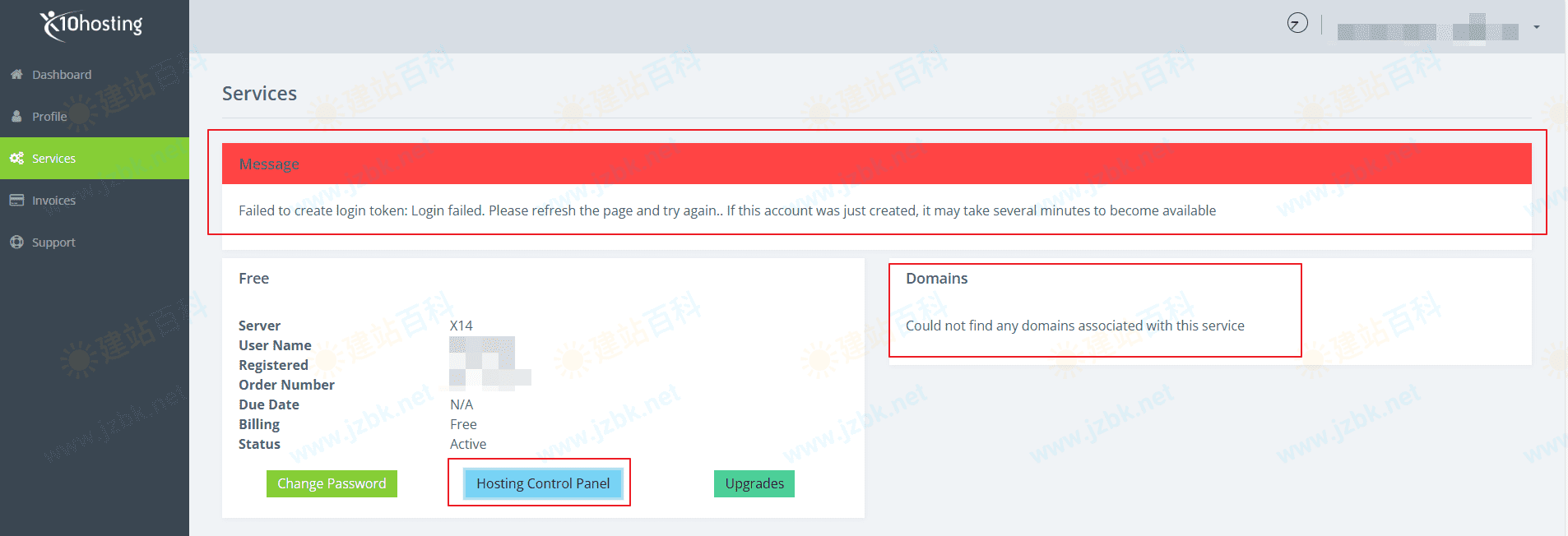
11.现在这是正常使用的界面,各种信息都会显示出来,点击可以正常跳转到DAZ虚拟主机面板,可以正常上传网站文件开始建站!
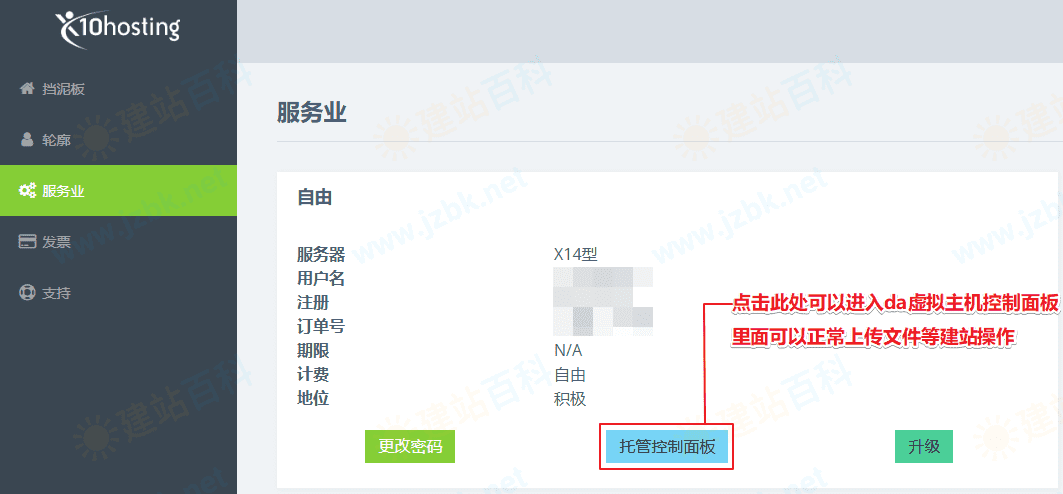
12.好了申请完毕,可以长期好好使用了,下面是百科老王创建的演示站点,大家可以看看!总之这家申请流程有点小套娃的神经病,输入三四遍重复注册一样的!!耐心一步一步来就能成功了,还是挺不错的!
x10hosting免费虚拟主机演示如下
http://jzbk.elementfx.com
建站百科,老王原创,有需要的小伙伴去折腾折腾吧!